Interneto ryšys ir sukonfigūruojamas kompiuteryje su „Windows“

- 670
- 201
- Gerard Ernser PhD
Paprastas vartotojas dažnai turi poreikį sukurti interneto ryšį arba jį nustatyti. Mes turime nedidelį pasirinkimą - prisijungkite prie kabelio arba naudokite belaidžio ryšio technologijas, tokias kaip 4G ar Wi -Fi, šiame straipsnyje mes apsvarstysime visus būdus. Pirmas dalykas, su kuriuo susidursime.
Didžioji dauguma vartotojų renkasi „Windows 7“ ir „Windows 10“, todėl nustatymo paaiškinimai atitiks šių sistemų sąsajas.

Svarbus. Jei turite problemų, patikrinkite tinklo plokštės tvarkykles, jei reikia, pakeiskite jas.
Kabelio ryšio kūrimas ir jo nustatymas
Šiuo metu teikėjas per kabelį gali pateikti dviejų tipų ryšį:
- Ethernet;
- Pppoe.
Šių junginių konstrukcija yra visiškai skirtingi procesai, todėl PPPOE visada buvo ir bus daug stabilesnis, greitesnis ir saugesnis vartotojui. Net paprastą vartotoją lengva nustatyti, kokį ryšį siūlo jo teikėjas - jei tai yra PPPOE, sutarties programa visada nurodo prisijungimą ir slaptažodį, kuris naudojamas sukurti didelio greičio ryšį. „Ethernet“ nereikalauja jokių duomenų, jis paprastai tiekiamas naudojant ADSL modemą ar maršrutizatorių. Po to, kai nusprendėme, verta pradėti kurti.
Ethernet nustatymas
Jei niekas neliečia numatytųjų tinklo nustatymų, tada internetas veiks iškart, prijungęs laidą. Prijungiant jį, turite pažvelgti į pranešimų skydelio indikatorių. Šiame etape gali kilti problemų. Kai kurie vartotojai turi ženklą ant indikatoriaus, kai jam patikėta, jame rodomas „nenustatytas tinklas“ arba „Limited“. Išsiaiškinkime, kaip tai gydyti.

Turime įvesti „Adapterio parametrų keitimą“, tinklo valdymo centre yra tikras elementas ir bendra prieiga, galite patekti ten paskambinę į tinklo indikatoriaus kontekstinį meniu.
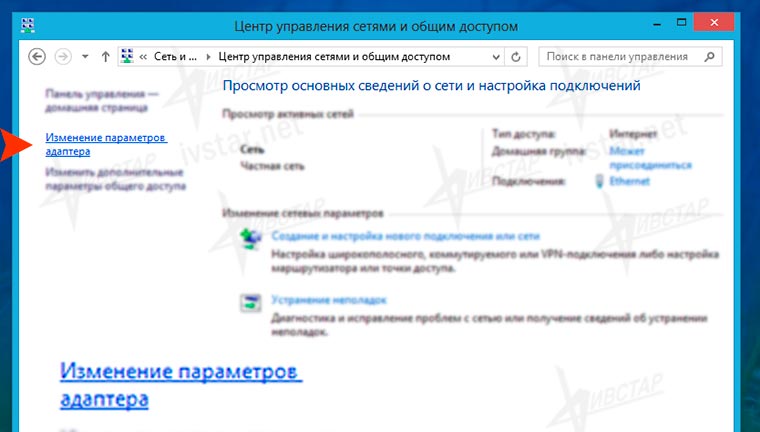
Spustelėkite dešinįjį mygtuką prie „Ethernet“ bloko, tada „ypatybės“.
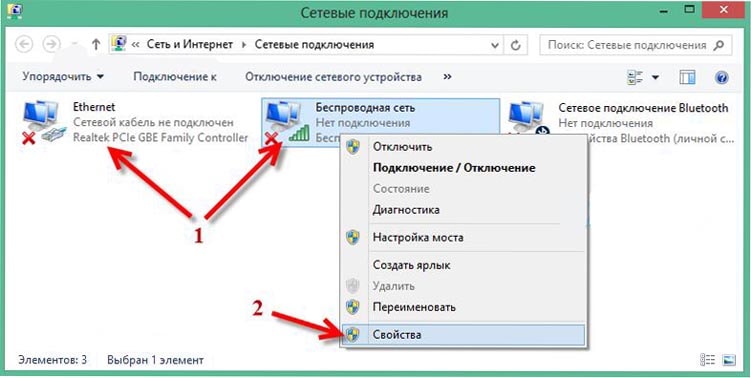
Dabar turime rasti eilutę „Interneto 4 versijos (TCP/IPv4) protokolas“, būtinai įdėkite į tinkamą žymimąjį langelį, jei jis nėra jo vertas. Tada pažymėkite eilutę ir spustelėkite mygtuką „Savybės“, šio protokolo parametrai bus atidaryti. Pasirodžiusiame lange reikia nustatyti radijo jungiklius į automatinę IP ir DNS gavimo versiją, kaip parodyta ekrano kopijose.
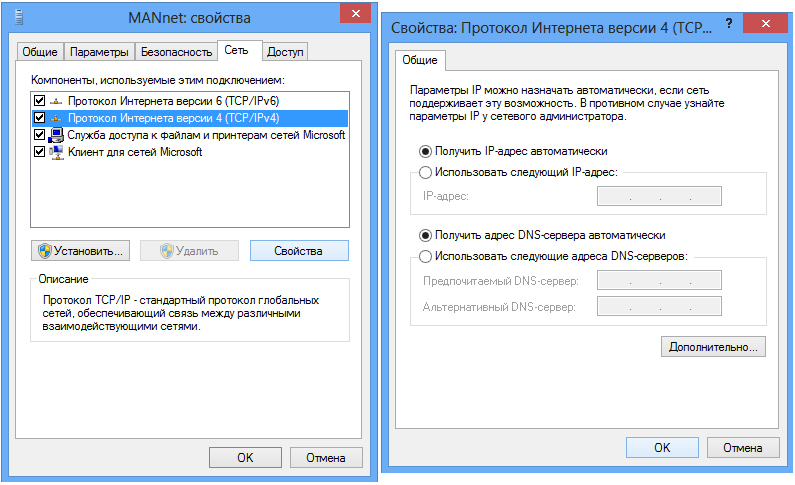
Pasirinkite automatinį IP ir DNS serverio adresų gavimą
Po tokių manipuliacijų internetas daugeliu atvejų veiks. Jei problema išlieka - patikrinkite kabelį, maršrutizatorius, ADSL modemus, ar nėra atjungimo ar fizinės žalos. Jei su laidais viskas gerai, greičiausiai jums reikia nurodyti savo MAC adresą savo teikėjui, tai yra labai retas reiškinys, čia mes jo nesvarstysime. Tai buvo lengviausias būdas sukonfigūruoti „Windows“ tinklą, judėti toliau.
Pppoe nustatymai
Taigi, rankose turite interneto kabelį ir lapą su tinkamu prisijungimu ir slaptažodžiu, kurį teikėjas maloniai teikė mums. Mes pradedame nustatymą. Skirtingai nuo ankstesnio PPPOE ryšio, būtina sukurti ryšį ir ryšį su juo, kai įjungsite kompiuterį.
Svarbus. Jei prisijungsite per maršrutizatorių, ant kurio jau sukonfigūruota didelio greičio ryšys, jums nereikia nieko liesti kompiuteryje, mes jį sujungiame kaip eternetas - tiesiog įdėkite laidą į lizdą.Kaip ir ankstesnėje instrukcijoje, mes einame į tinklo valdymo centrą ir „Total Access“, ten pasirenkame „naujo ryšio ar tinklo sukūrimą“ ir perkeliame ekrano kopijas prieš sukurdami didelio greičio ryšį (su PPPOE).
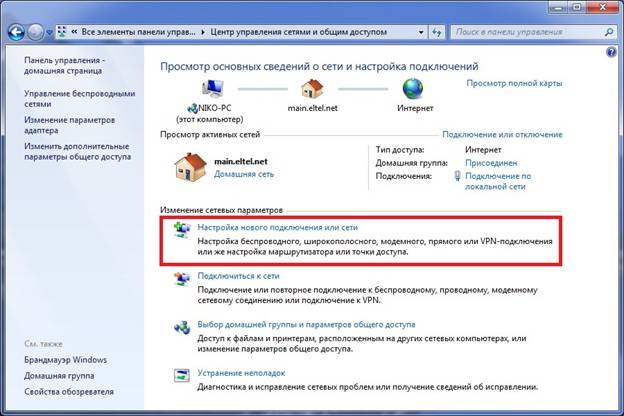
PPPOE taip pat sukonfigūruotas tinklų valdymo centre

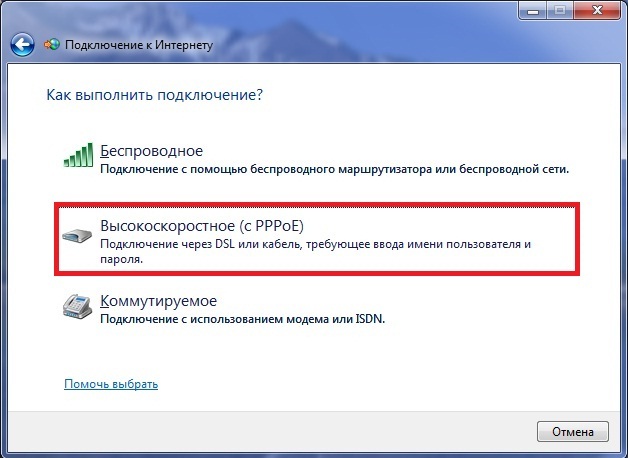
Dabar turite įvesti prisijungimą ir slaptažodį, kurį paruošėme iš anksto. Nustatykite žymimuosius laukelius žymimuose laukeliuose, kurių jums reikia. Tarp jų yra atsiminti slaptažodį, kad nešvaistytumėte laiko simbolių pakartojimui, nes jūs turėsite prisijungti prie interneto kiekvieną kartą, kai įjungsite kompiuterį.
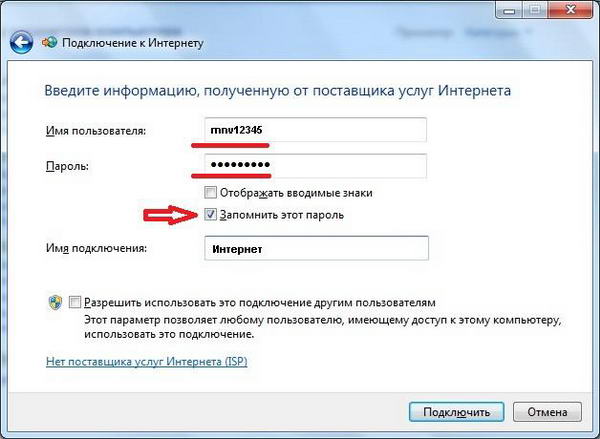
Įveskite jūsų teikėjo pateiktus autorizacijos duomenis
Dabar sukurtas ryšys yra skydelyje, kuris pasirodo paspaudus indikatorių. Čia taip pat galite sukonfigūruoti automatinį tinklo ryšį.
Antrasis straipsnio blokas yra belaidės technologijos, skirtos prisijungti prie tinklo: „Wi -Fi“ ir „3G/4G“, pradėkime.
Ryšys su „Wi-Fi“
Paprastai nėra problemų nustatant „Wi -Fi“ belaidį tinklą „Windows“, viskas, ko reikia, yra atidaryti turimų tinklų sąrašą ir pasirinkti vieną iš jų.
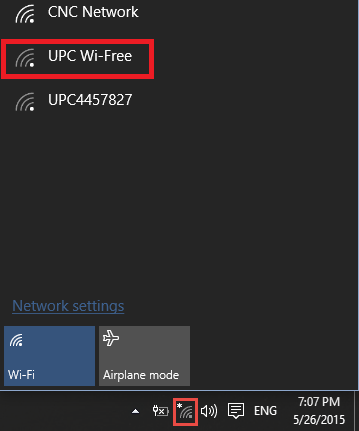
Prisijunkite prie vieno iš rastų tinklų
Tačiau yra dažnai atvejų, kai būtina sukonfigūruoti ar pertvarkyti patį „Wi-Fi“, todėl paliesime maršrutizatoriaus nustatymus.
„Wi-Fi“ nustatymas maršrutizatoriuje
Kiekviename maršrutizatoriaus modelyje yra daugybė instrukcijų, tačiau nebūtina juos visų žinoti, ryšio algoritmas visada yra tas pats. Apskritai, mes visada turime pasirinkimą - nustatyti DVD -disk, kuris pateikiamas su maršrutizatoriumi, arba per administracinį skydelį. Disko atveju viskas aišku, mes tiesiog vykdome asistento instrukcijas, o internetas yra paruoštas, tačiau turėsite tai išsiaiškinti su administratoriumi.
Norėdami patekti į vidų, turime atidaryti naršyklę ir įvesti adresų eilutę: 192.168.1.0. Retais atvejais adresas gali būti skirtingas, ir jis bus nurodytas maršrutizatoriaus dokumentuose arba tiesiogiai jo dangte. Puslapio atidaryme mums siūloma įvesti prisijungimą ir slaptažodį. Jei niekas jums nieko nepakeitė, abu laukai užpildyti žodžio administratoriumi. Mes esame administracinėje grupėje.
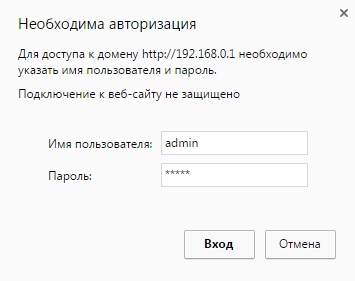
Norėdami patekti į „Nustatymų“ skydą, turite gauti leidimą
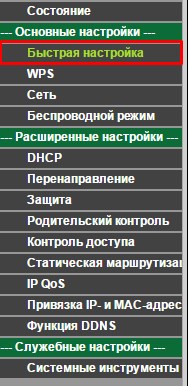
Ypač mums, bet kurio maršrutizatoriaus administratoriaus skydelio sąsajoje, yra „greito nustatymo“ elementas, ir mums jo reikia. Mes spustelėjome šį tašką ir tiesiog einame keliu, užpildydami visus laukus. Pasibaigus sąrankai, maršrutizatorius paleis iš naujo, o „Wi-Fi“ yra paruoštas naudoti.
Svarbus. Kylant problemoms, patikrinkite „Wi-Fi“ adapterio vairuotojų aptarnavimą.3G arba 4G ryšio nustatymas
Laikas vienam iš paprasčiausių būdų prisijungti ir sukonfigūruoti internete prie „Windows“ - 3G arba 4G modemo. Čia taip pat turime du pasirinkimus - sukurkite perjungtą ryšį arba vykdykite paties modemo leidėjo programos instrukcijas.
Remiantis ekrano kopija, perjungtas ryšys sukuriamas taip pat, kaip ir greitis, jūs ją išsiaiškinsite.
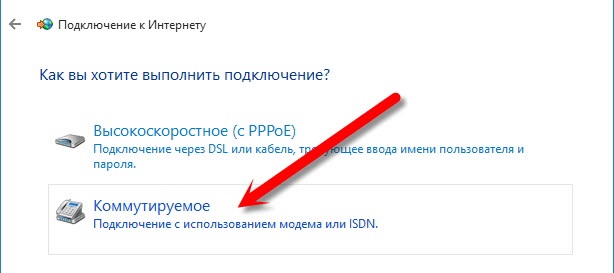
Prijungiant 3G arba 4G modemą, naudokite šį metodą, labai retai, todėl mes tiesiog prijungiame savo modemą prie USB-SORT, paleidžiame įmontuotą apsaugą ir vykdome instrukcijas. Tada spustelėkite pasirodžius mūsų ryšio etiketę ir mėgaukitės internetu. Tinklo skydelyje taip pat galite sukonfigūruoti automatinį ryšį, kai prijungiate modemą.
Išvada
Ne visi ryšiai turi būti sukonfigūruoti, tačiau net ir tai neturėtų sukelti sunkumų perskaitę šį straipsnį. Mes neturėjome įtakos kai kuriems per siauriems klausimams vien dėl to, kad jiems reikia atskiro straipsnio. Todėl, jei komentaruose vis dar turite klausimų ar paaiškinimų.

